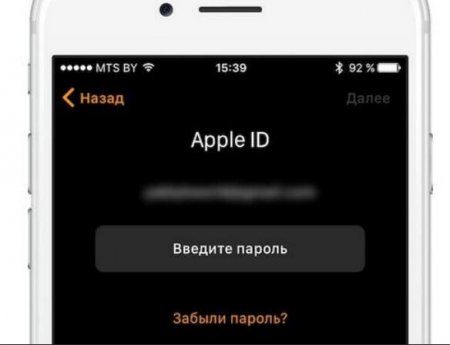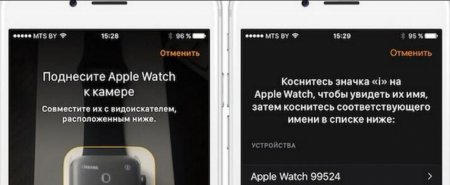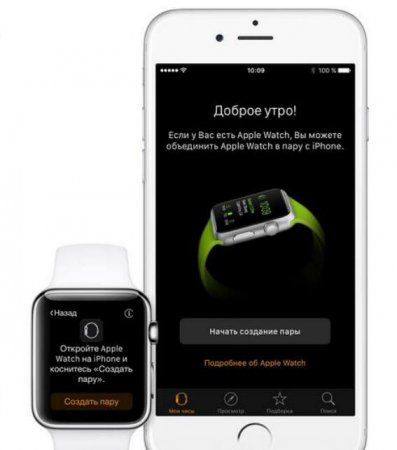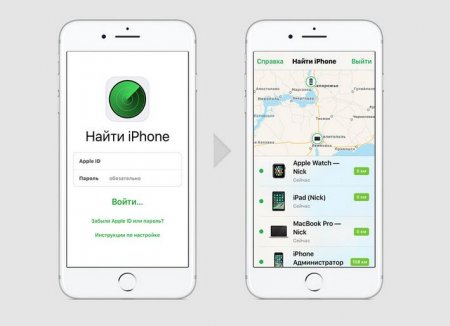Як створити пару з Apple Watch: покрокова інструкція, установка й настроювання програми
Ми користуємося смартфонами та іншими новомодними пристроями щодня і вже не уявляємо, як обійтися без них. У цій статті ви дізнаєтеся, як створити пару з Apple Watch. Годинники цієї моделі - одні з найпопулярніших у світі. Детальніше розповімо про те, як налаштувати Apple Watch, з'єднати їх з вашим смартфоном і про багато іншого.
Для того щоб запустити процес синхронізації, клікніть по «Почати створення пари» відразу на двох пристроях. Камеру смартфона поєднайте з анімацією на екрані годин. Як тільки синхронізація буде завершена, на дисплеї смартфона виникне повідомлення про те, що операція пройшла успішно. Слідом натисніть на "Налаштувати як нові Apple Watch". Годинник "запитають", на якому зап'ясті ви плануєте носити їх, виберіть зручний для вас варіант. Погодьтеся з усіма умовами та правилами експлуатації. Введіть ваші дані від аккаунта Apple. Ознайомтеся з голосовим помічником Siri. На всі запити відповідайте натисканням кнопки Ок. Потім необхідно буде придумати секретний код з чотирьох чи семи цифр для Apple Watch. Пристрій може запропонувати вам налаштування одночасної розблокування. Ви також можете налаштувати автоматичну установку програм або завантажити їх вручну. Після виконання всіх кроків ви отримаєте на смартфон повідомлення про те, що пара була успішно створена. Для того щоб створити пару з Apple Watch, як ви вже могли зрозуміти, зажадає деякий час. Надалі нічого налаштовувати не доведеться.
Не всі знають, що стерти контент і параметри можна без використання айфона, а безпосередньо через операційну систему WatchOS. Увійдіть у «Налаштування», потім в "Основних" зітріть всю інформацію, яка була на пристрої до даного моменту. Зазвичай процес очищення займає кілька хвилин. Обов'язково зробіть резервну копію всіх файлів. В подальшому це допоможе уникнути втрати потрібної інформації.
На що звернути увагу
Багато сучасні пристрої досить прості в експлуатації і не потребують інструкції. Але процес налаштування Apple Watch зрозумілий далеко не кожному. До того ж гаджет не з дешевих. Є ризик, що при необережному поводженні він вийде з ладу. Тому дуже важливо досконально ознайомитися з інструкцією. Створення пари з Apple Watch справа досить непроста. До того ж пристрій має бути заряджена, інакше пару зі смартфоном встановити не вдасться.З чого почати?
У більшості покупців, які щойно придбали "яблучні" годинник виникає питання: "Як створити пару з годинами Apple Watch?". Перед вами лежить інструкція, зарядний пристрій, але що робити далі? У перший раз необхідно зарядити пристрій повністю. Це гарантує батареї довге життя. Зверніть увагу, що на перше включення годин піде якийсь час. Це абсолютно нормально. Поступово гаджет буде включатися набагато швидше. Як включити? Щоб включити годинник просто затисніть на деякий час кнопку на боковій панелі.Як створити нову пару на Apple Watch
Що необхідно для коректного налаштування гаджета? Повністю заряджена батарея. Вибрати основний мову пристрою. Вибрати зап'ясті. Встановити параметри безпеки. Налаштувати циферблат. Відрегулювати повідомлення.Встановлення синхронізації
Як створити пару з Apple Watch? З'єднання з мобільним телефоном проводиться автоматично. На дисплеї відображаються значки програм. Виберіть «Apple».Для того щоб запустити процес синхронізації, клікніть по «Почати створення пари» відразу на двох пристроях. Камеру смартфона поєднайте з анімацією на екрані годин. Як тільки синхронізація буде завершена, на дисплеї смартфона виникне повідомлення про те, що операція пройшла успішно. Слідом натисніть на "Налаштувати як нові Apple Watch". Годинник "запитають", на якому зап'ясті ви плануєте носити їх, виберіть зручний для вас варіант. Погодьтеся з усіма умовами та правилами експлуатації. Введіть ваші дані від аккаунта Apple. Ознайомтеся з голосовим помічником Siri. На всі запити відповідайте натисканням кнопки Ок. Потім необхідно буде придумати секретний код з чотирьох чи семи цифр для Apple Watch. Пристрій може запропонувати вам налаштування одночасної розблокування. Ви також можете налаштувати автоматичну установку програм або завантажити їх вручну. Після виконання всіх кроків ви отримаєте на смартфон повідомлення про те, що пара була успішно створена. Для того щоб створити пару з Apple Watch, як ви вже могли зрозуміти, зажадає деякий час. Надалі нічого налаштовувати не доведеться.
Синхронізація вручну
Як налаштувати годинник в ручному режимі? Детальна інструкція: Для початку клацніть по значку програми Apple Watch. Торкніться опції «Почати створення пари». Виберіть установку в ручному режимі. Клікніть по кнопочці i. Незабаром смартфон «побачить» годинник. Під час синхронізації обидва гаджета мають знаходитися в безпосередній близькості один від одного.Як розірвати синхронізацію
Для того щоб пару було розірвано, смартфон і годинник повинні бути розташовані близько один до одного. Після цього увійдіть в додаток "Мої годинник", виберіть Apple Watch і виберіть значок i, а потім "Розірвати пару".Не всі знають, що стерти контент і параметри можна без використання айфона, а безпосередньо через операційну систему WatchOS. Увійдіть у «Налаштування», потім в "Основних" зітріть всю інформацію, яка була на пристрої до даного моменту. Зазвичай процес очищення займає кілька хвилин. Обов'язково зробіть резервну копію всіх файлів. В подальшому це допоможе уникнути втрати потрібної інформації.
Встановлення синхронізації з новим айфоном
Розглянемо, як заново створити пару з Apple Watch у разі, якщо ви стали власником нового телефону. До того, як виставити старий айфон на продаж, рекомендується розірвати пару. У випадку, якщо ваш пристрій вже знаходиться в чужих руках, і ви не встигли розірвати синхронізацію, є тільки один вихід - повернути годинник до початковим налаштуванням до того, як почати пару з новеньким смартфоном. Зробити це можна наступним чином: У меню годин пройдіть основні налаштування Потім клікніть по команді "Скинути" (Reset). Для скидання всієї інформації клікніть на "Видалити весь контент і настройки" (Erase All Content and Settings), а потім натисніть кнопку "Продовжити", щоб видалити всі файли та настройки. Коли годинник повернуться до вихідних параметрів, виберіть потрібну мову. Після цього можна приступати до товариша Apple Watch з недавно придбаним айфоном. Після того, як ви приймете всі умови програми, ви зможете встановлювати будь-які програми з айфона, сумісні з годинами Apple. І хоча вся інформація з пам'яті годин зникне, все це піддається відновленню, так як годинник легко синхронізовані з телефоном. Якщо старий айфон все ще з вами, ви можете від'єднати пару. Для цього увійдіть в програму Watch на телефоні, потім у вкладку "Мої годинник", клікніть по годинах у верхній частині екрана. Виберіть "Розірвати з'єднання з Apple Watch" (Unpair Apple Watch) і просто підтвердіть цей крок. Тепер ви знаєте, як створити пару з Apple Watch повторно при наявності новенького смартфона.Підключаємо години до комп'ютера
Apple Watch легко підключаються до комп'ютера. Під ремінцем гаджета розташований порт, в який можна вставити кабель, потім годинник можна з'єднати з ПК. Новачки часто запитують - як створити пару Apple Watch з айпадом? Процес підключення такий же, як і для смартфона. Якщо ви плануєте створити пару з планшетом, просто дотримуйтесь інструкції для айфона.Годинник не включаються
Недосвідчені користувачі можуть подумати, що якщо смарт-годинник не включилися, то значить, всередині щось зламалося. Насправді це помилка. Майже завжди пристрій досить просто зарядити, і воно буде працювати справно. Якщо ж після зарядки дисплей не загоряється, зверніться у центр технічної підтримки.Втрата гаджета
Уявіть ситуацію: ви втратили Apple Watch. Не варто переживати, гаджет можна знайти. Для цього скачайте на свій смартфон програму "Знайти айфон". Введіть свій логін і секретний код. Відшукайте Apple Watch, а потім увійдіть до "Дії". Якщо Apple Watch в робочому стані, можна на карті побачити їх розташування, позначити гаджет як втрачений і встановити звуковий сигнал. Якщо пристрій десь недалеко, ви почуєте звуковий сигнал.Знайти години через комп'ютер
Пристрій можна знайти не тільки з комп'ютера, але і з ноутбука. Все дуже просто і не забере багато часу. Ось ті дії, які необхідно виконати для пошуку: Зайти на сайт "хмари". У полі введення напишіть свої дані для входу. Виберіть онлайн версію програми «Знайти айфон». Вгорі дисплея натисніть на «всі пристрої». Знайдіть в меню Apple Watch і натисніть потрібну вам команду: перемістити файли, позначити їх як загублені або подати звуковий сигнал.Висновок
Складно назвати конкретну причину, по якій необхідно від'єднати Apple Watch від айфона. Їх буває так багато, що потрібно розбиратися окремо в кожній конкретній ситуації. Але основними причинами, які називають власники продукції Apple, є: глюки і помилки в системі і оновлення WatchOS, новий власник годин або айфона, відновлення заводських налаштувань, неполадки під час з'єднання пристроїв у всіх режимах (ручному і в автоматичному), помилки із-за повідомлень. Шляхів вирішення проблеми створення та розриву пари існує декілька, ви можете вибрати найбільш зручний для себе.Цікаво по темі
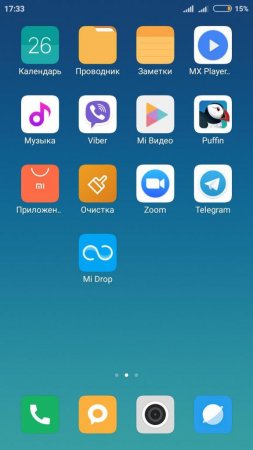
Mi Drop Xiaomi: що це за програма і як ним користуватися?
Компанія Xiaomi продовжує радувати своїх користувачів цікавими "фішками". Все почалося з версії прошивки MIUI 7. Так, на пристроях даної фірми

Як підключити розумний годинник телефону: покрокова інструкція
Розумний годинник - це багатофункціональна наручна електроніка, яка останнім часом отримала широку популярність. Відомі світові бренди почали

Чи варто купувати Apple Watch: характеристики гаджета, переваги використання, відгуки
Apple Watch - пристрій, яке з'явилося відносно недавно. Звичайно, про нього вже все знають, і багато хто встиг на власному досвіді познайомитися з
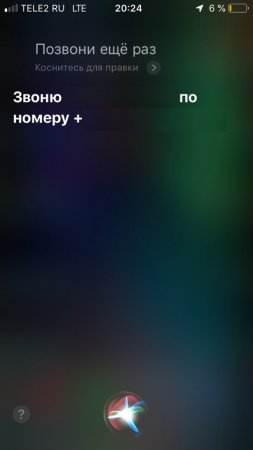
Автодозвон на iPhone: як встановити і навіщо він потрібен?
"Автодозвон" - дуже корисна функція. Вона, безсумнівно, стане в нагоді користувачам Apple Watch, так як вони дуже добре взаємодіють з Siri, а Siri -
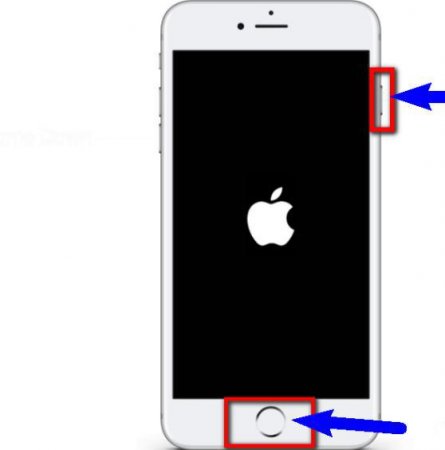
«Помилка підключення до сервера Apple ID. Виправляємо
У певних випадках можна зіткнутися з повідомленням «помилка підключення до сервера Apple ID. Що робити в такій ситуації, ми розглянемо далі. Описана